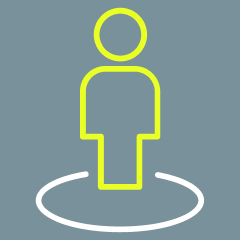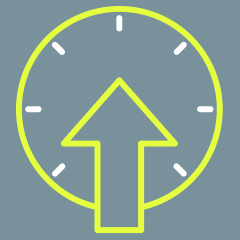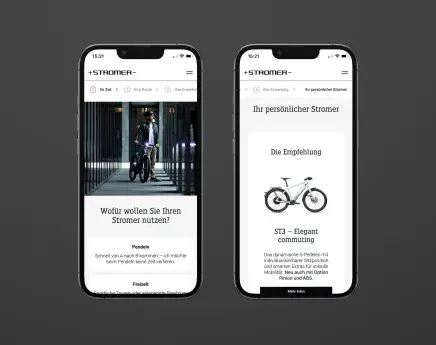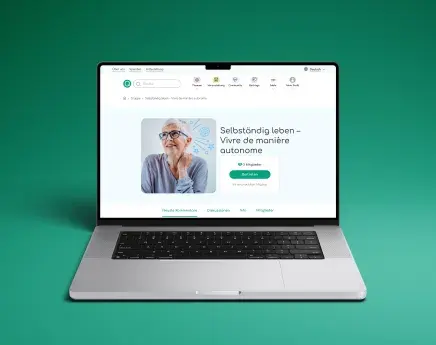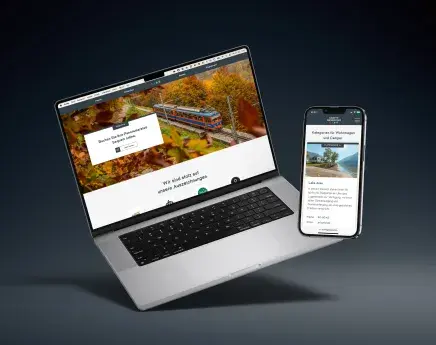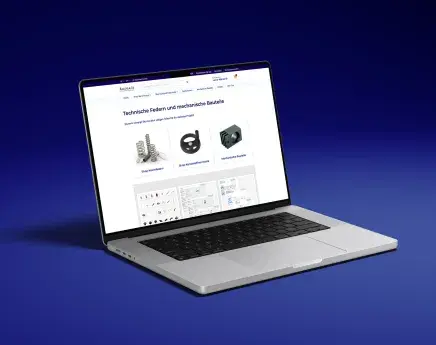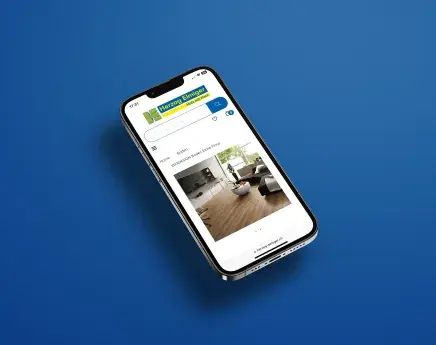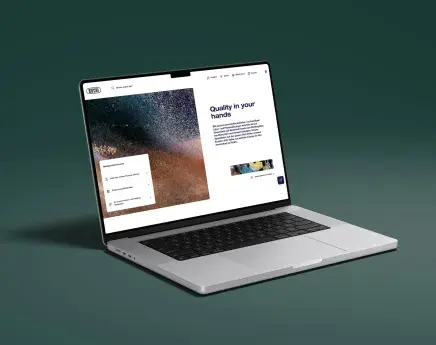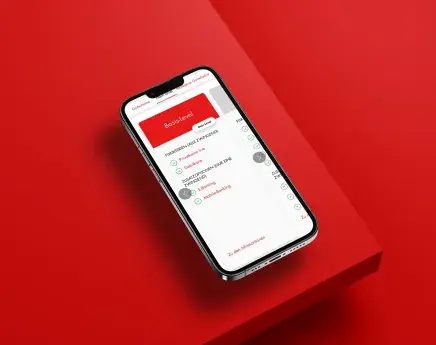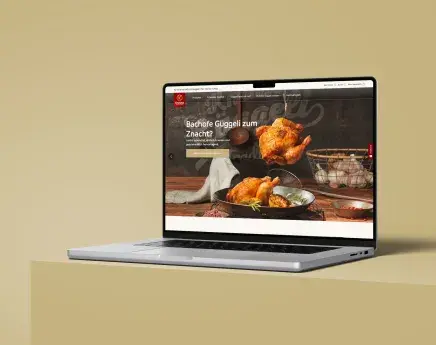Everything
Digital Commerce
defines.
Digitale Lösungen liegen uns am Herzen
Arcmedia ist die ideale Partnerin für Unternehmen, die digital weiterkommen möchten und ihr Geschäftsmodell für den kommerziellen Erfolg im digitalen Umfeld fit machen wollen. Wir liefern spannende Webprojekte seit 1995.
Image

Wir sind die Digitalagentur mit dem Rundum-Service. Alles aus einer Hand.
Sie wollen einen Fullservice? Voilà, hier sind wir!

AOS
Arcmedia Omnichannel Suite
AOS vereint als Produktebündel die auf dem Markt führenden Softwarelösungen und schafft so eine holistische und exzellente digitale Lösung zu vernünftigen Kosten.
Image
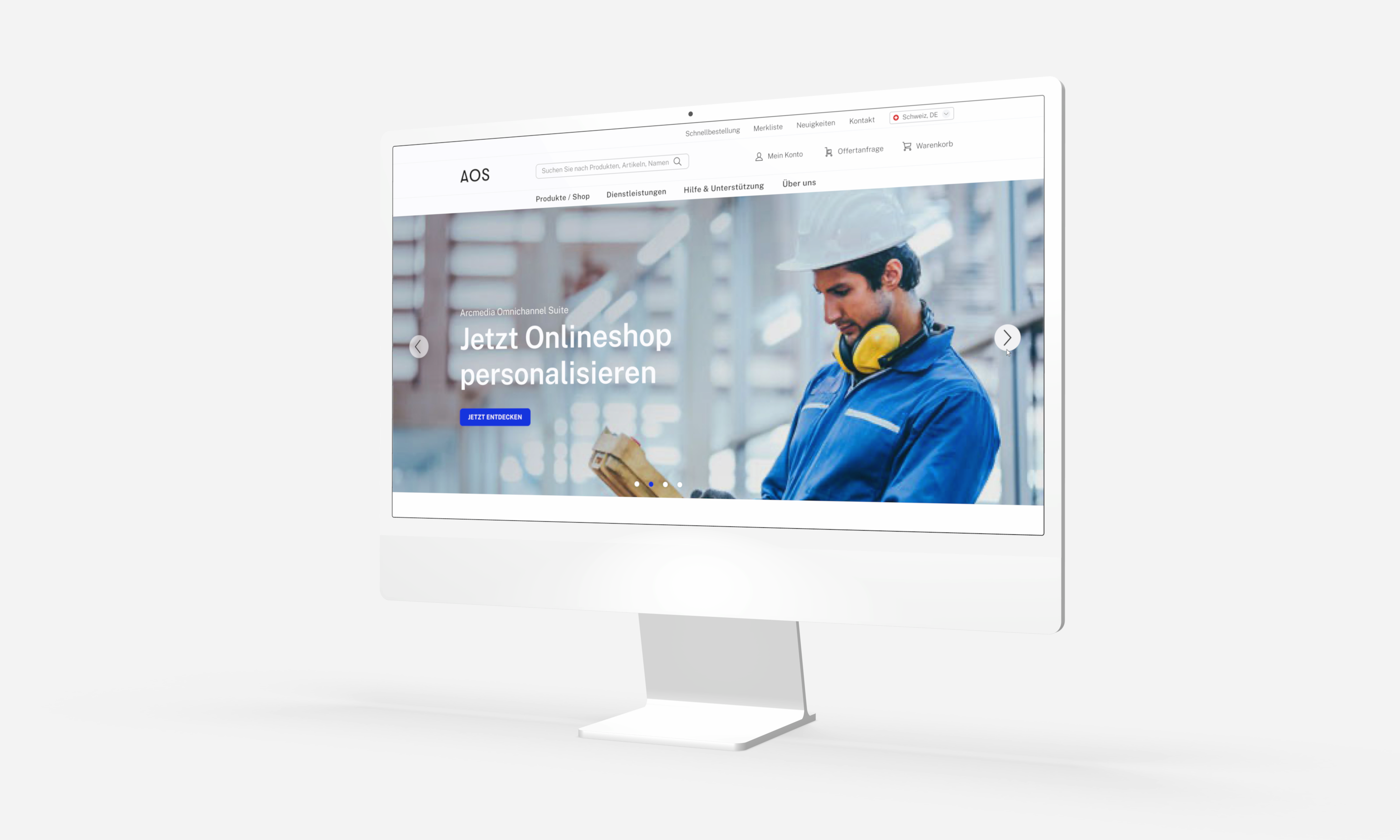
AOS Produktübersicht
AOS besteht aus vier unterschiedlichen Komponenten. Jede Komponente entspricht unterschiedlichen Bedürfnissen, welche für Ihren Omnichannel-Auftritt entscheidend sind.
Standardlösungen für B2B- und B2C-Unternehmen
Die wichtigsten Antworten auf Ihre Fragen
Was ist eine Digitalagentur?
Eine Digitalagentur wie Arcmedia ist ein spezialisiertes Unternehmen, das umfassende Dienstleistungen in den Bereichen E-Commerce, digitales Marketing, User Experience, Webentwicklung und Online-Präsenz anbietet. Sie kombiniert kreative Strategien mit technischem Know-how, um Unternehmen dabei zu helfen, ihre digitale Präsenz zu stärken und online erfolgreich zu sein.
Wieso soll ich mit einer Digitalagentur zusammenarbeiten?
Die Zusammenarbeit mit Arcmedia als Ihre Digitalagentur hat viele Vorteile. Mit massgeschneiderten digitalen Strategien und innovativen Ansätzen tragen wir dazu bei, Ihre Online-Sichtbarkeit zu erhöhen, die Zielgruppenreichweite zu maximieren und letztlich den digitalen Erfolg Ihres Unternehmens zu fördern. Dank unserer umfassenden Expertise sind wir als Digitalagentur in der Lage, modernste Webseiten, Apps und digitale Plattformen zu entwickeln und Ihr Unternehmen in allen digitalen Belangen professionell zu beraten.
Was ist der Unterschied zwischen einer Digitalagentur und einer Webagentur?
Der Hauptunterschied liegt in der Bandbreite der angebotenen Dienstleistungen. Eine Webagentur konzentriert sich hauptsächlich auf die Entwicklung und Gestaltung von Webseiten. Im Gegensatz dazu bietet Arcmedia als erfahrene Digitalagentur, einen umfassenderen Ansatz, der neben der Webentwicklung auch E-Commerce, Prozess Know-How, digitales Marketing, SEO-Optimierung und strategische Beratung umfasst. Eine Digitalagentur ist somit auf eine ganzheitliche Online-Präsenz ausgerichtet.
Wieso soll ich mit einer Schweizer Digitalagentur zusammenarbeiten?
Die Zusammenarbeit mit einer Schweizer Digitalagentur wie Arcmedia ist sinnvoll, da wir über eine hohe Expertise in Bezug auf Marktkenntnis, kulturelles Verständnis und die Einhaltung hoher Qualitätsstandards verfügen. Dank der Fähigkeit, massgeschneiderte Lösungen zu entwickeln, die exakt auf die spezifischen Bedürfnisse des Schweizer Marktes abgestimmt sind, profitieren nicht nur Schweizer Unternehmen, sondern auch internationale Firmen. Die Nähe zum Markt sowie die Vertrautheit mit den lokalen Gegebenheiten tragen zusätzlich zur Effizienz bei der Zusammenarbeit mit Arcmedia bei.